园林景观设计-ps分析图的画法-图示
- 格式:doc
- 大小:996.00 KB
- 文档页数:6

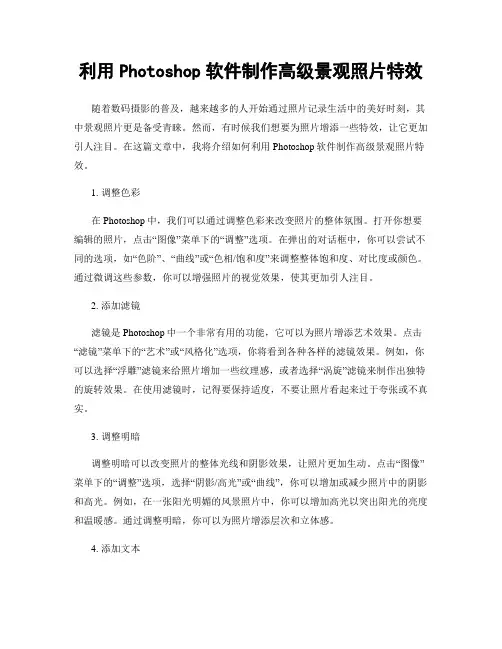
利用Photoshop软件制作高级景观照片特效随着数码摄影的普及,越来越多的人开始通过照片记录生活中的美好时刻,其中景观照片更是备受青睐。
然而,有时候我们想要为照片增添一些特效,让它更加引人注目。
在这篇文章中,我将介绍如何利用Photoshop软件制作高级景观照片特效。
1. 调整色彩在Photoshop中,我们可以通过调整色彩来改变照片的整体氛围。
打开你想要编辑的照片,点击“图像”菜单下的“调整”选项。
在弹出的对话框中,你可以尝试不同的选项,如“色阶”、“曲线”或“色相/饱和度”来调整整体饱和度、对比度或颜色。
通过微调这些参数,你可以增强照片的视觉效果,使其更加引人注目。
2. 添加滤镜滤镜是Photoshop中一个非常有用的功能,它可以为照片增添艺术效果。
点击“滤镜”菜单下的“艺术”或“风格化”选项,你将看到各种各样的滤镜效果。
例如,你可以选择“浮雕”滤镜来给照片增加一些纹理感,或者选择“涡旋”滤镜来制作出独特的旋转效果。
在使用滤镜时,记得要保持适度,不要让照片看起来过于夸张或不真实。
3. 调整明暗调整明暗可以改变照片的整体光线和阴影效果,让照片更加生动。
点击“图像”菜单下的“调整”选项,选择“阴影/高光”或“曲线”,你可以增加或减少照片中的阴影和高光。
例如,在一张阳光明媚的风景照片中,你可以增加高光以突出阳光的亮度和温暖感。
通过调整明暗,你可以为照片增添层次和立体感。
4. 添加文本有时候,为照片添加一些文字可以更好地传达你的意图和情感。
在Photoshop 中,你可以点击“文本”工具,然后在照片上点击并拖动鼠标来创建文本框。
选择你喜欢的字体、大小和颜色,输入你想要表达的文字。
你还可以将文本框旋转、变形或添加阴影效果来使其更加与照片融合。
记住,选择合适的字体和位置,以确保文本与照片的整体风格和主题相符。
5. 去除杂乱元素有时候照片中会有一些杂乱的元素,如电线、垃圾桶或路标等,这些会干扰观看者对景观的专注。

如何使用PS制作彩色平面图PS制作彩色平面图完整流程:一、整理cad线稿二、输出EPS格式图片三、导入PS四、分层填色五、种树六、调整颜色七、输出PS制作彩色平面图完整流程:二、输出EPS格式图片三、导入PS四、分层填色五、种树六、调整颜色七、输出杂乱无章如何整理?在图层管理器中,给图层中的各类元素建立图层,把同一类元素刷到相应图层,以便后续操作必须保留的信息视情况而定,如果是比较单纯的彩色平面,要保留用地范围线坐标,指北针,比例尺,道路名称信息,楼体标号层高,楼高*如果原图没有指北针和比例尺,应画出!原始地形,坐标,尺寸,层高,楼号,都可以关大乔层当然你可以进一步细化,如行道树层,点景大树层,背景树层等等,这取决于时间,精度上的具体要求小乔层在本图之中没有片林层或灌木层,当其他项目有此层次时也应该单独输出地形层铺装层去除以上信息后所展现出来的基本状态出图范围应画好框线(图中青色)并且储存,以备后期修改时拼图使用图层整理结束?放大建筑主体,会发现还有些信息可以分层竖向层室内外家具层最终完成图层梳理PS制作彩色平面图完整流程:一、整理cad线稿三、导入PS四、分层填色五、种树六、调整颜色七、输出1.打印→管理绘图仪2.添加绘图仪向导3.下一步4.我的电脑→下一步5.Adobe → P L 2→下一步6. 下一步7.打印到文件→下一步9.添加成功8.命名↑ 10.选定绘图仪后,右侧特性可打开配置面板,可以添加、编辑、过滤图纸尺寸↓ 11.修改可打印区域上下左右都为0效率小诀窍:所有计算机中,CAD图纸的打印边界应都设置为0,不设置的机器与设置了的机器输出时比例有微小差别,不利于后期调整,只能利用上一步已经画好的矩形框为参照来做缩放,繁琐且不精确,极大的降低效率效率小诀窍:所有计算机中,CAD图纸的打印边界应都设置为0,不设置的机器与设置了的机器输出时比例有微小差别,不利于后期调整,只能利用上一步已经画好的矩形框为参照来做缩放,繁琐且不精确,极大的降低效率12.输出图纸注意打印比例项,① 正式出施工图,应在选择完相应图之后,把出图比例调整为1:1② 文本配合要求不严的,可以选择布满图纸,区别是比例有变化13.打印样式表应选择monochrome,默认为0.13的黑色线型效率小诀窍:过滤图纸尺寸选中复选框的图纸才会显示在图纸备选框未过滤前过滤后PS制作彩色平面图完整流程:一、整理cad线稿二、输出EPS格式图片四、分层填色五、种树六、调整颜色七、输出1.根据上一个步骤的图层整理,已经分别输出为EPS的文件,纸幅确认为A1 2.打开总图.EPS,在栅格化的同时试选分辨率和RGB颜色模式先输出一张总图.EPS,导入PS中,检查纸幅设置是否合理,最终确认后再批量输出,以免重复工作影响速度栅格化后,加一层白色背景,检查所需细节分辨率的确认,是根据平面所需细节决定,如下图,需要表现的铺装细节已经比较清楚了,那么A1纸幅150点完全满足需要,如果所需细节不清楚,可能得加大纸幅到A0;或者细节过大,就相应减小纸幅,以免造成计算机运算资源的浪费PS制作彩色平面图完整流程:一、整理cad线稿二、输出EPS格式图片三、导入PS五、种树六、调整颜色七、输出把所有EPS导入PS,根据内容分别命名图层,方便后续工作先关闭无关层,保留最简洁的基底层,进行快速颜色填充,同时给每一个颜色建立一个层图层名称应体现内容,以便后期修改检索方便关键要点1.用选择工具时,不要使用自动选择,容易误操作,造成图层错位2.用选择工具时,默认选择应设置为图层,避免图层包的误操作3. 用CTRL+鼠标左键单击所需图层,就会自动跳到相应图层4. 不要填错图层不消除锯齿消除锯齿不连续连续的连续的 未选所有图层连续的 所有图层2.用填充工具时,注意后面三个复选框关键要点双击图层的红点位置,打开的图层样式面板,是PS最强大的效果工具,彩平中常用的是纹理,阴影,描边,图案叠加,投影,发光示范图通过对图层样式的组合应用,能达成比较好的平面效果PS制作彩色平面图完整流程:一、整理cad线稿二、输出EPS格式图片三、导入PS四、分层填色六、调整颜色七、输出用笔刷工具制作行道树,片林等也可以用来做分析图等PS制作彩色平面图完整流程:一、整理cad线稿二、输出EPS格式图片三、导入PS四、分层填色五、种树七、输出。
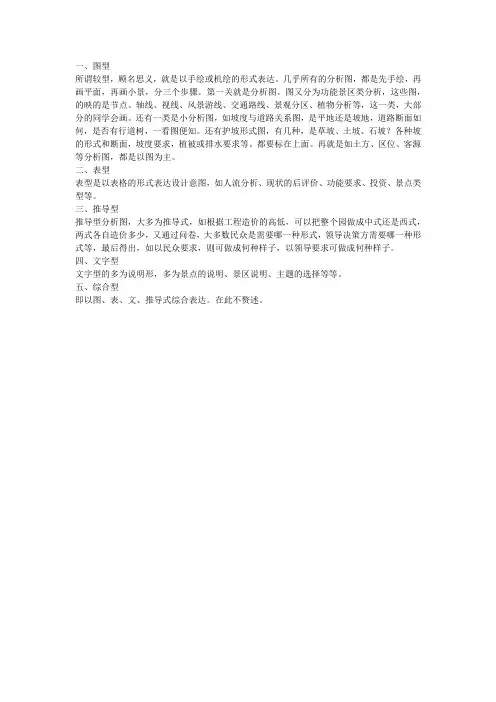

ps景观效果图教程景观效果图是指通过计算机技术生成的虚拟图像,用于展示和演示景观设计方案的外观和效果。
它可以帮助设计师和客户更直观地了解和评估设计方案,并提供决策依据。
本文将为您介绍景观效果图的制作步骤和技巧。
一、准备工作在开始制作景观效果图之前,首先需要进行一些准备工作。
包括收集和整理设计方案的资料、采集现场的照片和实地测量数据等。
这些信息将为效果图的制作提供基础。
二、导入和处理基础图将收集到的照片和实地测量数据导入计算机软件中,进行处理和编辑。
可以使用Photoshop等图像处理软件对照片进行修饰和调整,以准备好用于后续的景观模型建立。
三、建立景观模型以导入的基础图为参考,在3D建模软件中建立景观模型。
首先按照比例和尺寸设定合适的场地大小和形状,然后根据设计方案在场地上建立各种景观元素,如建筑物、植被、水体等。
同时要注意模型的细节和真实性,力求还原设计方案的真实效果。
四、贴图和渲染在建立好的景观模型上进行贴图和渲染。
通过给建筑物、植被等元素添加适当的材质和纹理,使它们更加真实和立体。
在渲染过程中,可以根据设计需求选择适合的渲染风格和效果,如逼真渲染、手绘风格等。
五、光照和阴影在渲染过程中添加适当的光照效果和阴影。
这些元素能够增强景观效果图的现实感和层次感,使其更加逼真。
通过调整光源的位置和强度,可以达到更好的光照效果。
同时,在软件中设置好阴影的参数,使其与场地的实际情况相符。
六、后期调整和效果处理在渲染完成后,对景观效果图进行一些后期调整和处理。
可以使用图像处理软件对图像的色彩、亮度、对比度等进行调整,以达到更好的视觉效果。
同时,根据需要可以添加一些特殊效果,如镜面反射、景深效果等,来提升图像的质感和层次感。
七、输出和展示最后,将制作完成的景观效果图输出为适当的格式,如JPEG、PNG等。
根据需要选择合适的分辨率和尺寸,以便于在展示和传播中使用。
可以将效果图打印出来,或者在网站、社交媒体上发布,与其他人分享和交流。
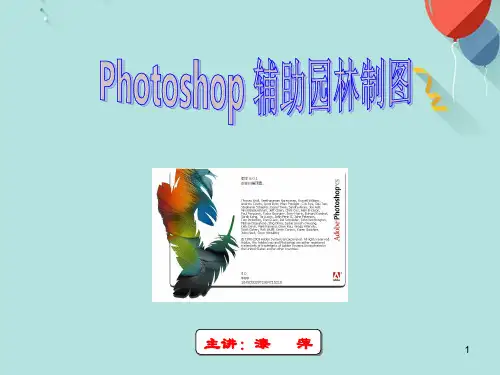
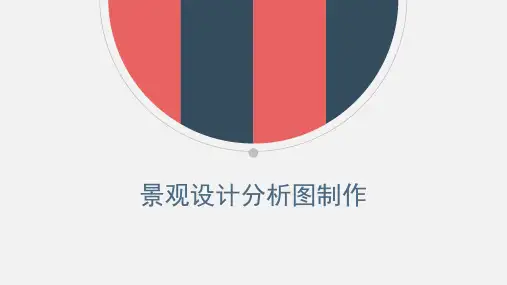
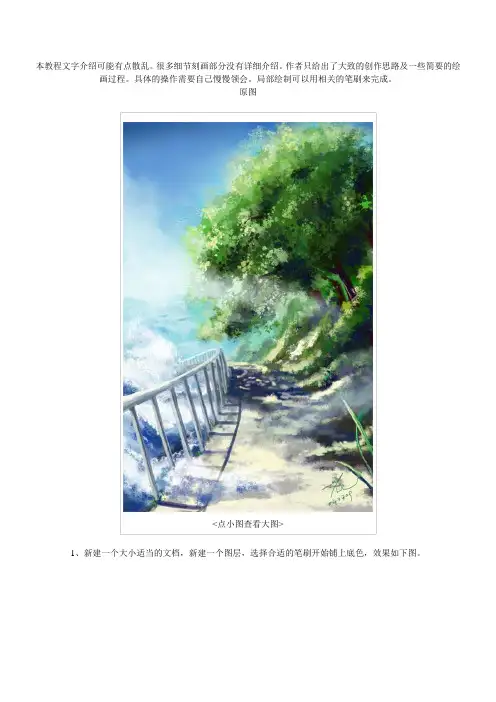
本教程文字介绍可能有点散乱。
很多细节刻画部分没有详细介绍。
作者只给出了大致的创作思路及一些简要的绘画过程。
具体的操作需要自己慢慢领会。
局部绘制可以用相关的笔刷来完成。
原图<点小图查看大图>1、新建一个大小适当的文档,新建一个图层,选择合适的笔刷开始铺上底色,效果如下图。
2、这一步开始调整整体画面,希望能营造一个空间感。
于是把路延伸了。
为了方便修改各部分需要分层来绘制。
3、下路延伸到左上角的城堡。
城堡也要画的细致,然后可是刻画云层部分。
4、云海部分适当放大刻画细节,远处的可以潦草的。
画了一些小路,栏杆简单画出黑白灰关系和投影。
草丛画法和树叶一样。
用相应的笔刷刷上去。
然后再刻画远处的烟雾及树叶部分。
最终效果:完毕本教程的效果图基本上都是纯手工打造。
制作之前需要找一些相关的素材图片参考一下。
然后用PS画出大致的主干图,最好把图片分为近景和远景图层。
然后按照视觉效果来制作。
制作的时候一定要有耐心。
最终效果1、新建一个壁纸大小的文档(1024 * 768像素),背景填充天蓝色渐变,效果如下图。
2、新建一个图层,并创建蒙版,为了区分把近处的树干填充绿色,远处的填充紫色。
树干与树枝的绘制需要耐心,克服在画画时的主观性,并尽力营造随机感。
此处看似简单实例。
需要平时观察树木生长规律的积累。
如果对这一步没有太大把握,可以在网上寻找树木的照片。
3、如下图画出类似云朵的形状;使用橡皮在边缘随机地擦除一部分;补上一些树叶,完成一团小树叶丛;利用绘制好的树叶作为元素,运用复制,旋转等组合出更大的树叶丛。
4、利用刚刚画好的树叶丛,在原本光秃秃的树枝上画出符合树枝趋势的树叶。
这里可以把小树叶丛的图案做成自定义笔刷然后来画,也可以直接复制。
5、复制刚刚画好的树叶图层,填充为深绿色并往右上方偏移一段距离,营造出层次感。
给“树叶远”图层建立选区并从选区建立蒙版。
然后把画笔设置成黑色,擦去树叶中间一些部分。
让下面的深绿色显露出来。

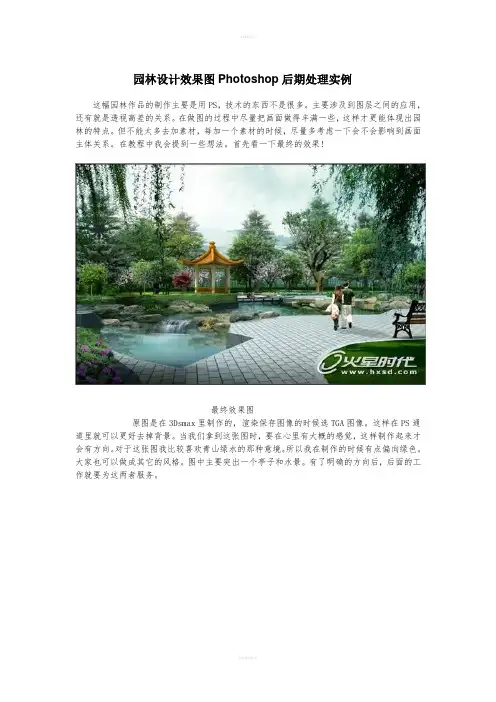
园林设计效果图Photoshop后期处理实例这幅园林作品的制作主要是用PS,技术的东西不是很多。
主要涉及到图层之间的应用,还有就是透视高差的关系。
在做图的过程中尽量把画面做得丰满一些,这样才更能体现出园林的特点。
但不能太多去加素材,每加一个素材的时候,尽量多考虑一下会不会影响到画面主体关系。
在教程中我会提到一些想法。
首先看一下最终的效果!最终效果图原图是在3Dsmax里制作的,渲染保存图像的时候选TGA图像。
这样在PS通道里就可以更好去掉背景。
当我们拿到这张图时,要在心里有大概的感觉,这样制作起来才会有方向。
对于这张图我比较喜欢青山绿水的那种意境。
所以我在制作的时候有点偏向绿色。
大家也可以做成其它的风格。
图中主要突出一个亭子和水景。
有了明确的方向后,后面的工作就要为这两者服务。
第一步先换背景。
一个图的背景很重要。
它直接影响图的整体方向。
在这张图里我们找了一个偏绿的背景,这样和图的关系就比较搭配了。
接下来就是做水景了。
水景比较简单。
找一些水景的素材,慢慢重叠。
背景的地方再加些树林,这样这样画面会丰满一些。
有些地方就不一一说明了。
见下图:当我们种树的时候。
我个人比较喜欢先做两边的植物,为了突出中间的亭子,不用做得太细。
我们选择高大好看的植物就可以了。
这样做其实比较偷懒。
中间的再种上雪松。
(我们要透出前面的景观,高大的树尽量往后面压。
到时前面再做修饰)亭子后面的树做得虚一些,也就是把对比调弱,色彩淡一点,不要做得太实。
我们表现的是亭子。
同时也注意一下树子的高低关系,不能做得太一样了。
因为树的种类很多时候是客户决定的。
具体就看自己去搭配了。
前面点的植物可以做得饱满些了,色彩要做得艳丽点。
为了突出亭子,所以亭子两边的植物色彩就偏暖一些,暖色的东西能更抢眼。
也不能放太高太大的树种,这样就没有主次之分了。
在园林效果图中,因为树种太多,很多人在做图的时候不是做得太艳丽,就是太鲜绿了。
主要原因就是没有做出主体和整体色调。

总平面图是投标中的第一张表现图,作用与性质不用说了吧,应该认真点画。
一. 在ps中打开文件!从cad中导入的是位图文件,但是一般情况下这只是一幅彩色稿。
无论是bmp还是tif文件,我一般习惯用转换格式的方式改变为黑白格式,这样转换可以保持精度,其他的转换方式多多少少都会有点损失。
:)1.先转换为gray模式。
2.在gray模式中调整对比度,调到最大。
3.再转换回RGB模式。
好了,一幅黑白稿出现了!二. 分离图线。
有些人可能喜欢不分。
我习惯分离图线层,因为这样好处有如下:1.所有的物体可以在图线下面来做,一些没有必要做的物体可以少做或不做。
节省了很多时间。
2.物体之间的互相遮档可以产生一些独特的效果!3.图线可以遮挡一些物体因选取不准而产生的错位和模糊,使边缘看起来很整齐,使图看起来很美。
具体步骤是以colour range 选取方式选中白色,删除。
现在图线是单独的一层了。
把这层命名为图线层。
三. 分离成功。
为了观察方便可以在图线后增加一层填充为白色,当然也可直接填充绿色变草地层,白色的好处是画超级大平面图的时候会比较容易了解自己的进度从现在开始,我每个新增加的图层都会命名。
原因:1.个人习惯。
2. 可以有效防止产生大量无用的废层和无物体层(即空层)。
3. 方便别人,将来别人修改你的图能够很轻松地找到每个物体。
四. 种树。
现在开始栽树。
需要说明的是,通常我都习惯最后种树,因为树木通常是位图导入,大量的复制会占用机器的内存。
这幅图例外,先种树,是因为这张图既要表现建筑又要表现绿化和景观。
先种树可以定下整个图的整体颜色倾向,基调。
先种树,大小植物,再调他们的色彩倾向,你认为应该调什么色调完全凭个人的感觉啦。
这张图定的基调是偏黄绿色调的暖灰。
五. 接着做道路和铺装。
选取区域的时候可以用各种选择工具,不要拘泥于一种工具。
填色后调颜色,要和树木色彩协调。
注意道路的颜色一定不要用纯灰色的,尽量做成冷灰或暖灰,我这里做成偏黄绿色色调!六. 做基础设施和地面小装饰,如停车场,沟,支架,彩色钢板等,然后调色,和整体色彩要协调。
计算机辅助设计:园林景观设计的分析图园林景观设计的分析图常用于说明设计构思和强化设计立意和构思,在平面方案图的基础上加上分析元素。
此类分析图主要包括:功能结构分析、交通组织分析、景观结构分析、绿地结构分析等。
目前的分析图通常在AutoCAD的平面图上划分地块,添加分析元素,后期用PhotoShop做填色处理,完成后期效果,这一流程需要文件格式的数据转换,并需要设计师熟练应用两个应用软件,通常需专人完成。
用“佳园”软件可一次完成整个分析图,并输出分析图。
现以用户案例,说明用“佳园”软件制作景观分析图的过程。
导入现状图后,通过“佳园”软件的“规划设计”、“种植设计”等模块完成总平面图,同时确定功能分区。
选择“输出到二维渲染”命令,在二维渲染模块中利用绘图和编辑工具,完成颜色填充,绘制并标识各功能分区。
应用的主要命令包括:调整实体的上下叠放次序、智能填充、绘制轮廓线、修改轮廓线样式(虚线和实线)、修改箭头样式等。
如图1所示为用户案例,某小区设计方案的景观分析图。
图1——景观分析图。
Photoshop做分析图——路径
用Photoshop作分析图时经常需要用到如上图的图例,比如交通分析、景观分析。
下面简要介绍一下如何用路径做出这些效果。
【另外,做分析图更为好用的一款软件是AI】
1.编辑/预设管理器,追加“方头画笔”。
2.切换到画笔工具,设置画笔。
(1)选择一个方头画笔
(2)改变角度和长宽比
(3) 调整间距
(4)切换到“形状动态”,将“角度抖动”切换到“方向”模式。
3.画路径
(1)-(2)选择钢笔路径或形状工具,画出圆形或曲线路径。
(右击(2)还有很多其他形状,比如你将会用到的箭头)
(3)注意要在该状态下才能画出路径,否则路径将被填充(箭头就需要这种效果)。
画好路径后,在路径面板中选择需要的路径图层,单击右键,选择“描边路径”。
在弹出的对话框中选择“画笔”,确定。
点击路径面板的空白处,取消激活“路径1”路径的黑线就不见了,即的到需要的图案。
如何利用SUPS制作分析图·教程浅析---------------------------------------------------看了这么多分析图,心动了吗,激动了吗,想知道如何来制作这些高大上的分析图吗?今天小编收集一些著名设计师制作分析图的一些心得和技巧来给大家分享一下,希望对各位有所帮助。
景观分析图包括:景观中心、景观轴线、景观轴、景观节点、组团景观、公共绿地、视觉通廊、配套设施示意图等。
做分析图主要有三个要素:弱化彩平图、线、色块。
一、尺寸及角度的标注步骤如下:1、从SU里面导出图片2、在PS对图片进行处理3、插入layout,增加尺寸及角度的标注。
在layout中能直接增加角度和线性的尺寸标注,位置如图下拉菜单中的第一个是直线的标注,第二个是标角度的。
4、同时,为了美化你的图片,还可以直接在layout里面增加配景。
在layout侧边的菜单里面可以插入一些SU里面的组件。
包括立面树,平面树,箭头,人物等等,比较方便。
二、透明度效果这个效果只需要在SU里简单地设置一下:在SU的风格—编辑里勾选背面边线。
可以看下勾选之后的不同.勾选前效果:勾选后效果:个人感觉勾选后颜色看起来没那么死,会比较生动一些,有透明化的果!(有人认为SU里面的颜色导出来不好看,其实我觉得可以自己手动调RGB的值,这样就能准确达到你想要的那个颜色效果。
如果还是觉得颜色好,可以把阴影打开,但不勾选地面那个选项.通过勾选“背面边线”,导出的图可以直接拿来使用,不需要再经过PS了!最后,在layout把文字和引线补上就成了!三、Layout画流线步骤如下:1、将PS总图导入SU2、同上例一样调整SU的一些设置(背面连线),导图3、在layout里画流线。
layout里可以画各种形式的线,曲线是通过直线工具变化而来的,其实和PPT里直线变曲线差不多。
具体步骤如下:A、用工具画出直线段B、双击刚才画好的直线,会出现一些圆形的控制点C、在你想要变曲的控制点上按ctrl+鼠标左键拉扯,会出现控制杆和控制点,可以通过杆和点来改变曲线的形态D、可以在此对话框可以编辑曲线的样式、颜色、箭头样式、大小,也可以对透明度进行调节。
Photoshop做分析图——路径
用Photoshop作分析图时经常需要用到如上图的图例,比如交通分析、景观分析。
下面简要介绍一下如何用路径做出这些效果。
【另外,做分析图更为好用的一款软件是AI】
1.编辑/预设管理器,追加“方头画笔”。
2.切换到画笔工具,设置画笔。
(1)选择一个方头画笔
(2)改变角度和长宽比
(3) 调整间距
(4)切换到“形状动态”,将“角度抖动”切换到“方向”模式。
3.画路径
(1)-(2)选择钢笔路径或形状工具,画出圆形或曲线路径。
(右击(2)还有很多其他形状,比如你将会用到的箭头)
(3)注意要在该状态下才能画出路径,否则路径将被填充(箭头就需要这种效果)。
画好路径后,在路径面板中选择需要的路径图层,单击右键,选择“描边路径”。
在弹出的对话框中选择“画笔”,确定。
点击路径面板的空白处,取消激活“路径1”路径的黑线就不见了,即的到需要的图案。